
Afgelopen dinsdag hebben we de optie gelanceerd om Java 8 op onze Mac te installeren met OS X El Capitan via een commando in de Terminal of rechtstreeks via een Oracle-link. Vandaag gaan we een van de stappen zien die nodig zijn om deze of een andere versie van Java op onze Mac te installeren, maar we hebben dat al gewaarschuwd dit wordt niet aanbevolen voor alle OS X-gebruikers.
SIP blokkeert systeemspecifieke toegangen (/ System / sbin / usr) waar de installatiebestanden en belangrijke gegevens zich bevinden, voorkomt het ook het gebruik van processen op het niveau van het besturingssysteem en daarom nodigen we u niet uit om dit te doen, omdat het in de toekomst problemen kan veroorzaken als u dat niet hebt de nodige kennis om deze bescherming uit te schakelen. Voor de installatie van Java is het noodzakelijk om deze bescherming uit te schakelen en daarom gaan we de te volgen stappen bekijken.
SIP-deactiveringsproces
Om met dit proces te beginnen, zullen we deze voorgaande stappen moeten volgen. Het eerste dat we gaan doen, is de Mac uitschakelen en opnieuw opstarten in de herstelmodus. Hiervoor is het nodig druk op cmd + R net als we beginnen.
Zodra we in de veilige modus starten, openen we het OS X-hulpprogramma's-menu, we zullen selecteren Hulpprogramma's en terminal. Nu zullen we het commando schrijven in Terminal «csrutil disable; herstart »of kopieer en plak het rechtstreeks. Nu heeft onze Mac al SIP-beveiliging uitgeschakeld en moet de Mac opnieuw worden opgestart om dit proces van kracht te laten worden.
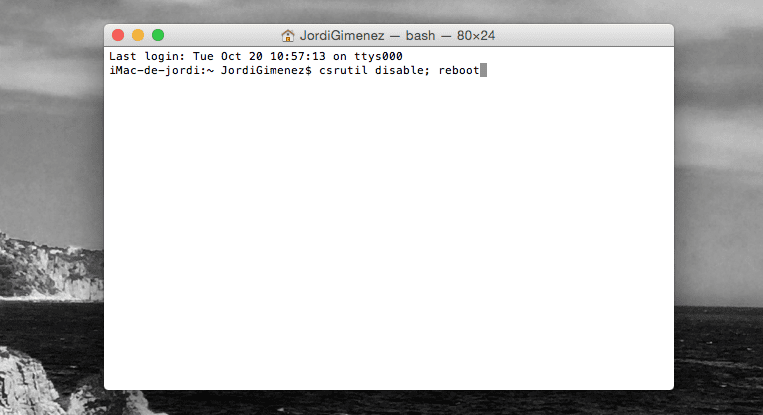
Controleer de SIP-status en activeer SIP opnieuw
De gemakkelijkste optie om te zien of deze deactivering goed is gedaan of niet, is om te proberen Java of iets dergelijks rechtstreeks te installeren en als we geen probleem hebben, is het goed gedeactiveerd. We kunnen ook het commando «csrutil-status»In Terminal maar binnengaan vanuit herstelmodus, dat wil zeggen cmd + R bij het opstarten en Terminal openen vanuit Hulpprogramma's> Terminal. Het zal er ongeveer zo uitzien: «Systeemintegriteit Beveiligingsstatus: uitgeschakeld als het is gedeactiveerd of SSysteemintegriteit Beveiligingsstatus: ingeschakeld indien geactiveerd »
Om het proces om te keren en SIP opnieuw te activeren op onze Mac is het net zo eenvoudig als het uitschakelen van de machine, het opnieuw openen van de herstelmodus en het openen van Terminal door de opdracht te typen of kopiëren «schakelen csrutil"en herstart de Mac.
We staan er nogmaals op dat dit proces niet aan te raden is om uit te voeren voor minder gevorderde gebruikers in OS X, dus wees er voorzichtig mee.
Betekent dit dat alles wat u met Java gebruikt, niet werkt in Captain? Als je dit doet en java installeert om de programma's te kunnen gebruiken die het gebruiken, en als je klaar bent, draai je het terug. Java zal nog steeds werken? Ik ben er steeds minder van overtuigd om Captain te installeren vanwege deze dingen en omdat een app die ik gebruik niet werkt vanwege de SIP ...
Goed zo!
Nou, ik weet echt niet of je door het proces om te keren Java kunt blijven gebruiken, maar ik betwijfel of het kan. Maar als je Java voor iets specifieks nodig hebt, moet je het uitschakelen of direct niet updaten
groeten
Hallo Jordi, is er een andere manier om SIP uit te schakelen dan vanuit de herstelmodus?
Ik vraag het omdat wanneer ik op de een of andere manier probeer op te starten in de herstelmodus, ik een foutmelding krijg »etc etc druk op een toets om verder te gaan» en het valt terug. Ik heb MBP 2011 met ssd waar de hdd en de hdd waar de superdrive is.
Hoi Jordi,
Welke optie moeten we kiezen om daar weg te komen zodra de herstelmodus is gestart?
Omdat geen van de opties die het geeft me interesseert of me toegang geeft tot de terminal om de opdracht uit te voeren.
Ik doe dit omdat ik net de nieuwe Bluetooth-kaart begin 13 in de macbook pro 2011″ heb geïnstalleerd en het werkt niet voor mij en ik ben op zoek naar een manier om het te laten werken.
groeten